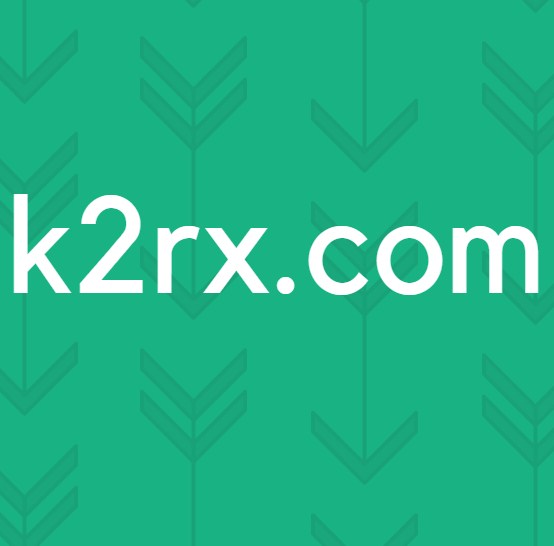Outlook e-postalarınıza bir SVG imza dosyası nasıl eklenir?
Ölçeklenebilir Vektör Grafikleri (SVG), ilk olarak 1999 yılında ortaya çıkan bir vektör dosyası formatıdır. Çeşitli web grafikleri için kullanılabilen XML tabanlı bir vektör görüntü formatıdır. Yavaş büyümesine rağmen, 2017'ye kadar neredeyse tüm modern web tarayıcıları SVG'yi oluşturabilir ve çoğu vektör çizim yazılımı SVG'de dışa aktarabilir.
Neden SVG kullanıyorsunuz?
SVG, kullanıcıya büyük bir esneklik sağlar. SVG'ler temelde şekilleri çizgiler, eğriler veya renkler aracılığıyla tanımlayan basit düz metinlerden başka bir şey değildir. İşte kodu içeren örnek bir SVG dosyası.
SVG'nin birkaç avantajı şunları içerir:
Outlook e-postalarınıza SVG imza dosyası nasıl eklenir?
SVG dosyalarına yönelik destek büyürken, büyük e-posta operatörleri, esnekliğe ve getirdiği tüm avantajlara rağmen bu dosya biçimini yerel olarak desteklemiyor.
E-postaya bir SVG resim dosyası eklenebilir. Tarayıcının HTML kaynak koduyla başa çıkmak için biraz bilgi birikimi gerektirir veya yalnızca adımları izlerseniz sorun yaşamazsınız.
Not:Tarayıcınızda Outlook kullandığınızdan emin olun. Varsayılan Posta veya Outlook uygulaması, SVG imzalarını desteklemez.
Aşama 1:
- İlk adım, istediğiniz görüntünüzün veya imzanızın Imgur veya TinyPic gibi çevrimiçi bir görüntü barındırma web sitesinde olduğundan emin olmaktır. Bu eğitici yazının iyiliği için, google görsellerinden rastgele bir SVG imzası kullanacağız.
- Sonraki basın Sağ tık resmin üzerine ve seçin Görüntü adresini kopyala.
Bu görüntüyü kaydetmeyi deneyebilir ve bir Çizgide görünümde ancak bu dosya biçimini desteklemediğine dair size bir hata verecektir.
Adım 2:
Sonraki adım, bu imzayı eklemek istediğiniz e-postaya gitmektir. Boş alana sağ tıklayın ve tıklayın İncele. Bu, içinde çok fazla HTML kodu bulunan yeni bir diyalog kutusu açacaktır. Bu kod, o anda ne görüntülediğinizi tanımlar.
Aşama 3:
Bu sonraki adım biraz zor. Burada gördüğünüz tüm kodlar web sayfasının düzeni içindir. Siz HTML kodunun farklı kısımlarını vurguladığınızda, web sayfasındaki o öğeyi vurgular.
Sonra yapmanız gereken Fazladan boşluk ekleyin son satırınızdan sonra. Bu, HTML kaynak kodu düzenleyicisinde boş bir öğe oluşturacaktır.
4. Adım:
Şimdi, bu boş öğeyi düzenleyeceğiz ve imzamız için HTML kodunu ekleyeceğiz.
Bu öğeye sağ tıklayın ve seçin HTML olarak düzenle. Önceki tüm içeriğini temizledikten sonra, aşağıdaki HTML kodunu ekleyin.
Bu HTML kodunun iki bölümü vardır. İlk bölümde, src işlevi, görüntü dosyasının kaynağını ayarlamak için kullanılır. İkinci bölümde stil işlevi, görüntü dosyasının boyutlarını ayarlamak için kullanılır.
Kodu girdikten sonra, e-posta kutunuzun boş kısmına tıklayın ve imza görünmelidir.